कुछ परिस्थितियों में, आपको वीडियो फ़ाइल का आकार छोटा करना होगा। उदाहरण के लिए:
- वीडियो फ़ाइल YouTube पर अपलोड करने के लिए बहुत बड़ी है। आपको छोटे आकार के लिए एक वीडियो को छोटा करना होगा, ताकि आप उसे YouTube पर साझा कर सकें।
- आप एक छोटे स्क्रीन वाले एंड्रॉइड फोन पर एक वीडियो डालना चाहते हैं। लेकिन उस पर चलाए जाने के लिए वीडियो रिज़ॉल्यूशन बहुत बड़ा है। स्क्रीन के आकार में फिट होने के लिए आपको इसे छोटा करना होगा और इसे कम जगह लेना होगा।
- एक छोटा आकार ईमेल करना आसान है।
इसलिए यदि आप वीडियो फ़ाइलों को छोटा करना चाहते हैं, तो कृपया Wondershare Filmora आज़माएं । यह उद्योग में सबसे अच्छा वीडियो सिकुड़नेवाला हो सकता है। यह लगभग किसी भी वीडियो और ऑडियो प्रारूप फ़ाइलों का समर्थन करता है ( समर्थित प्रारूप सूची देखें )। इसके साथ, आप अपने डिवाइस की क्षमता या डिस्प्ले स्क्रीन आदि के आकार में फिट होने के लिए बड़े आकार या बड़े रिज़ॉल्यूशन वाले वीडियो को जल्दी और आसानी से छोटा कर सकते हैं। अब, मैं आपको दिखाऊंगा कि वीडियो रिज़ॉल्यूशन, बिट रेट को बदलकर वीडियो फ़ाइल का आकार कैसे छोटा किया जाए। , फ्रेम दर आदि। आप अभी Filmora वीडियो संपादक डाउनलोड कर सकते हैं और अनुसरण कर सकते हैं।
1 अपना मूल वीडियो आयात करें
ऊपरी-बाएँ कोने पर "आयात करें" बटन पर क्लिक करके या सीधे कंप्यूटर से उपयोगकर्ता के एल्बम में खींचकर उस वीडियो को आयात करें जिसे आप Filmora में चाहते हैं। फिर जोड़े गए वीडियो को उपयोगकर्ता के एल्बम से टाइमलाइन के वीडियो ट्रैक पर खींचें।

2 अपनी फ़ाइल को आसानी से सिकोड़ें
इस वीडियो श्रिंकर की आउटपुट विंडो खोलने के लिए "निर्यात" बटन पर क्लिक करें।

फॉर्मेट टैब पर जाएं और फिर इसके मूल वीडियो फॉर्मेट को आउटपुट के रूप में रखें। इसके बाद, कम वीडियो रिज़ॉल्यूशन, फ्रेम दर या बिट दर चुनकर "सेटिंग" पैनल में वीडियो को सिकोड़ने के लिए नीचे दिए गए त्रिकोण बटन पर क्लिक करें।
यदि वीडियो प्रारूप आपकी चिंता का विषय नहीं है, तो आप FLV, MP4, आदि जैसे अन्य प्रारूपों का भी चयन कर सकते हैं जो आमतौर पर छोटे आकार की फ़ाइल बनाते हैं।
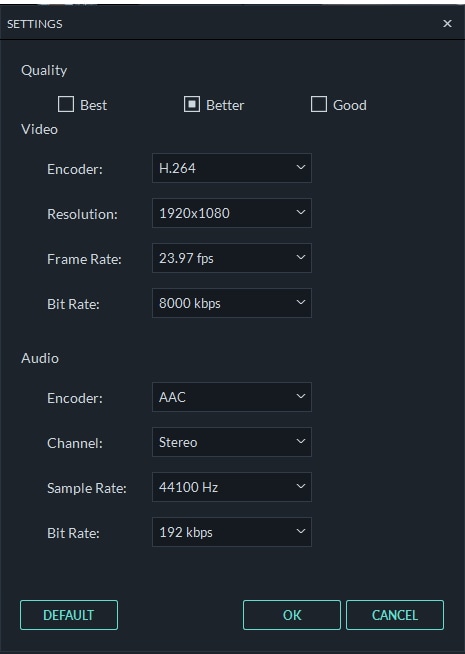
3 सिकुड़ी हुई फ़ाइल निर्यात करें
अब अपनी इच्छित बहुत छोटी फ़ाइल प्रस्तुत करने के लिए निर्यात आइकन दबाएं। जब यह समाप्त हो जाए, तो संपीड़ित फ़ाइल प्राप्त करने के लिए "लक्ष्य खोजें" पर क्लिक करें, और फिर आप इसे अपने दोस्तों के साथ बिना किसी सीमा के साझा कर सकते हैं।
निर्यात करने के तरीके के बारे में और जानें।
युक्तियाँ: यदि आवश्यक हो, तो आप कुछ अनावश्यक खंडों को हटाकर वीडियो की लंबाई कम कर सकते हैं। टाइमलाइन पर वीडियो पर क्लिक करें, लाल प्लेहेड के शीर्ष को वीडियो की किसी भी स्थिति में खींचें, इसे काटने के लिए कैंची जैसा बटन क्लिक करें। वीडियो को कई क्लिप में काटने के लिए चरण दोहराएं और फिर अपनी अवांछित क्लिप हटा दें।
वीडियो काटने के बारे में अधिक सुझाव।
निर्यात पर वीडियो फ़ाइल आकार को कम करने के लिए ऊपर सिर्फ एक तरीका है। आप वीडियो फ्रेम को क्रॉप करके या फ्रेम के पैमाने को समायोजित करके वीडियो का आकार भी कम कर सकते हैं। यदि आप वीडियो का आकार बदलने के तरीके के बारे में अधिक जानना चाहते हैं, तो आपको छोटे रिज़ॉल्यूशन और आकार के लिए वीडियो का आकार बदलने से नहीं चूकना चाहिए ।



